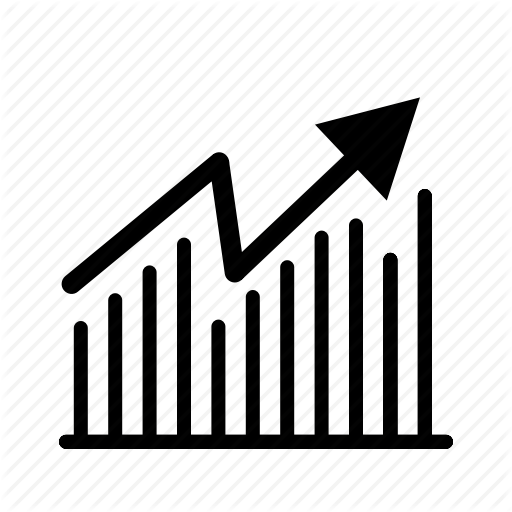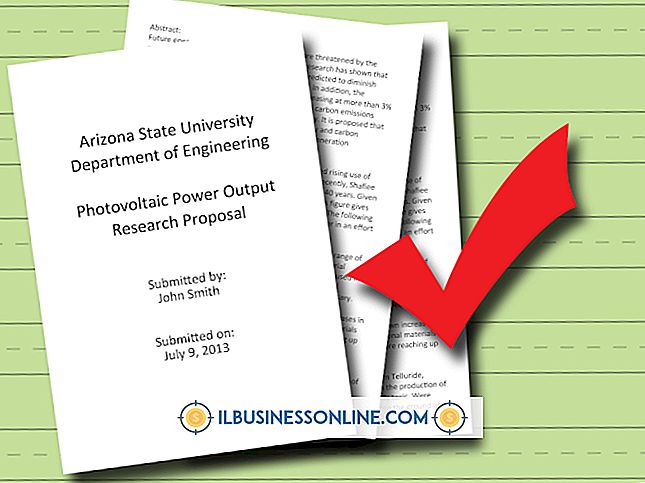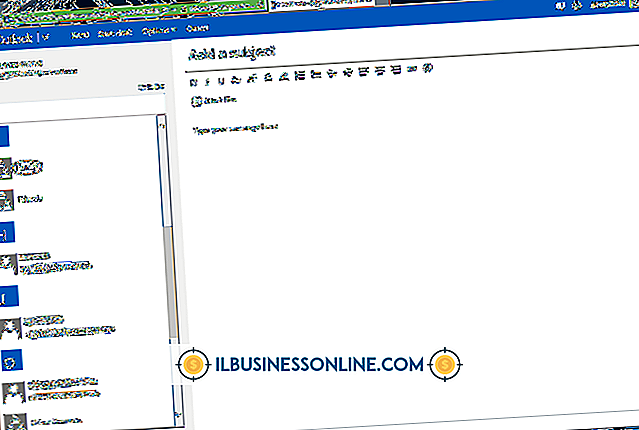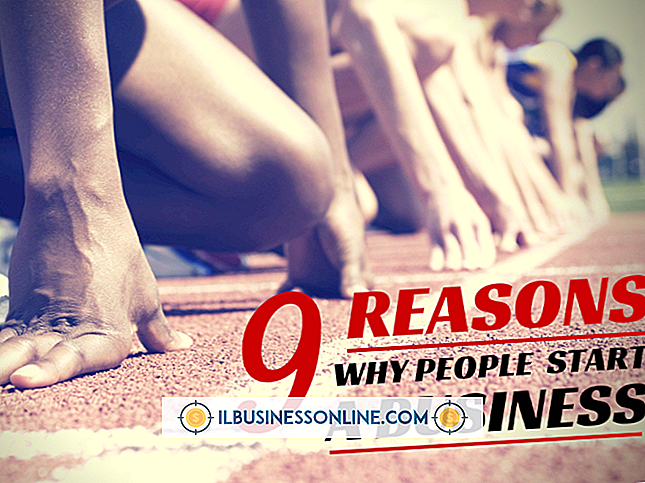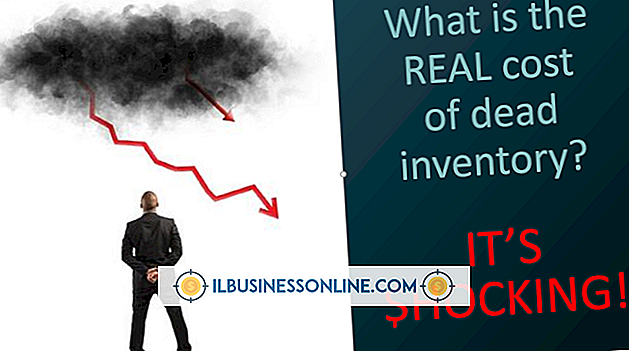Bing을 Google로 변경하는 방법

Bing과 Google은 가장 인기있는 검색 엔진 중 두 가지입니다. Bing에서 Google로 기본 및 기본 검색 엔진을 변경하는 것은 간단하며 브라우저에 따라 프로세스가 약간 다릅니다. Chrome 및 Firefox와 같은 일부 브라우저는 자동으로 Google을 홈페이지로 설정하지만, 그렇지 않은 경우 항상 브라우저를 Google로 변경할 수 있습니다. 이전에 다른 옵션으로 변경 한 경우에도 브라우저를 선택하여 Google로 다시 전환 할 수 있습니다. 짧은 단계 만 거치면 브라우저와 상관없이 Google을 검색 엔진으로 설정할 수 있습니다.
Firefox에서 Bing을 Google로 변경
파이어 폭스는 이제 몇 년 동안 야후!를 사용한 후 기본 브라우저로 Google을 사용합니다. Google에서 Bing 또는 다른 검색 엔진으로 변경 한 경우 쉽게 Google로 다시 전환 할 수 있습니다. 그렇게하려면 Firefox 브라우저를 열고 메뉴 버튼 (세 줄)을 찾은 다음 클릭하십시오. 그런 다음 아래로 스크롤하여 옵션을 선택한 다음 검색을 클릭하십시오. 기본 검색 엔진 옵션을 찾아 목록에서 Google을 선택하십시오. 이렇게하면 Firefox 브라우저에서 즉시 Google을 기본 검색 엔진으로 사용할 수 있습니다.
Chrome에서 검색 엔진을 변경하는 방법
Chrome은 Google 소유 브라우저 응용 프로그램이며 Google은 기본 설정으로 기본 검색입니다. 어떤 시점에서 Bing으로 변경하고 기본 브라우저 설정을 Google로 되돌리려는 경우 브라우저의 오른쪽 상단에있는 세 개의 수직 점을 클릭하십시오. 드롭 다운 메뉴 맨 아래에서 설정을 선택하십시오. 검색 창에 대한 검색 엔진 옵션이 나타날 때까지 아래로 스크롤하십시오. 드롭 다운 목록을 선택하고 Google을 기본 검색으로 선택하십시오. 바에는 Bing, Yahoo, Ask 및 AOL이 옵션으로 표시됩니다. 브라우저가 일반적으로 Google 플랫폼에서 원활하게 작동하도록 설계 되었기 때문에 Google과 함께 Chrome을 기본 브라우저로 사용하는 것이 좋습니다.
Internet Explorer에서 브라우저 검색 옵션 변경
이것은 Internet Explorer 8 이상 버전에서 작동합니다. 어쨌든 오래된 버전은 날짜가 맞지 않아 무의미합니다. Internet Explorer 11에서 브라우저의 오른쪽 상단 모서리에있는 메뉴 (기어 모양) 아이콘을 선택하십시오. 추가 기능 관리를 선택하고 메뉴 옵션에서 기타 도구 모음 및 확장 을 클릭하십시오. 검색 확장 프로그램 옆에있는 Add (추가) 를 선택하고 새 메뉴에서 톱니 바퀴 아이콘을 선택한 다음 Add Add-ons (추가 기능 관리) 텍스트를 선택하십시오. _Search Providers 를 선택한 다음 Google을 선택하십시오. Explorer 9 및 10에서는 작업을 완료하려면 기본 또는 기본 검색 으로 만들기 를 선택해야합니다.
Microsoft Edge에서 Bing을 Google로 변경하십시오.
Microsoft는 Internet Explorer를 기본 검색 엔진으로 대체하기 위해 Windows 10과 함께 Edge 브라우저를 도입했습니다. Edge는 Bing을 기본 브라우저로 설정합니다. Google로 변경하려면 먼저 브라우저의 오른쪽 상단에있는 3 개의 점을 클릭하십시오. 메뉴에서 고급 설정을 선택하십시오. 검색 주소창의 검색 아래에서 검색 엔진 변경 버튼을 선택하십시오. Bing, DuckDuckGo, Google, Twitter 및 Yahoo Search를 옵션으로 제공합니다. Google을 클릭 한 다음 기본값으로 설정을 선택하십시오. 그러면 Bing에서 Google로 기본 검색 엔진이 변경됩니다.